Jos reitittimen asetuksia ei ole mahdollista kirjoittaa web -asiakkaan avaamisen ongelmat
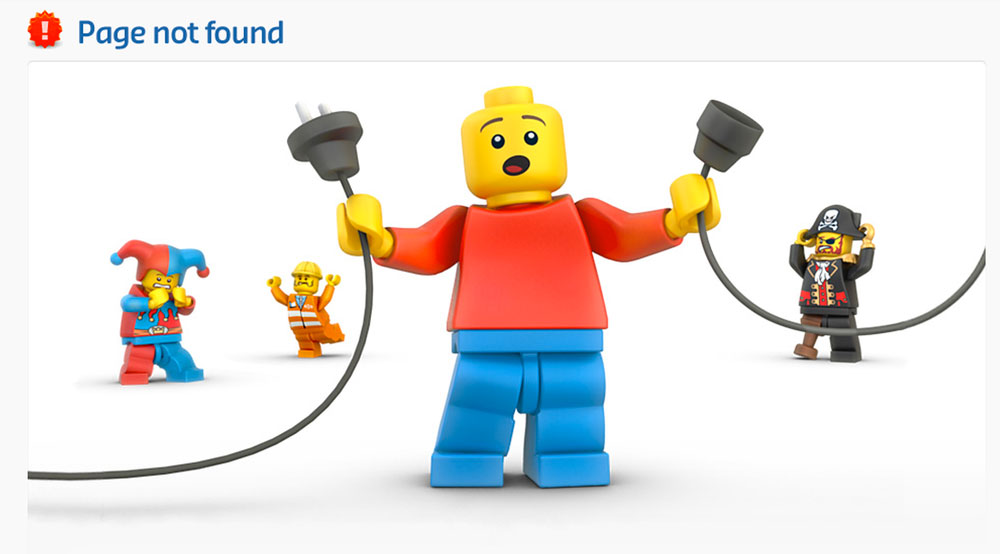
- 916
- 139
- Dr. Darrel Jacobson
Tietokonefoorumeilla kiinnitetään paljon huomiota reitittimen hienoon asetukseen, mikä voi merkittävästi lisätä sen nopeutta ja vakautta. Monet käyttäjät kohtaavat kuitenkin toisen järjestyksen ongelman - he eivät yksinkertaisesti voi mennä reitittimen asetuksiin valitaksesi optimaaliset parametrit. Ei ole tarpeen paniikkia ja mennä kaupassa uuden laitteen suhteen, koska kaikki voivat ratkaista tällaisen ongelman. Jos tietokone ei kirjoita reitittimen verkkoasiakkaan vakiovalikkoa, sinun on yritettävä muuttaa yhteysparametreja tai kiinnitettävä huomiota muihin vivahteisiin.
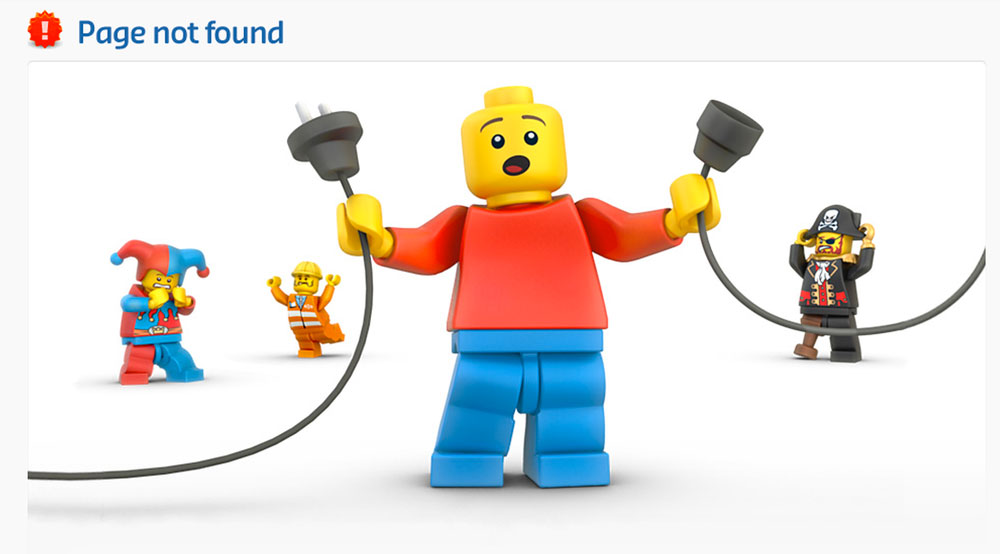
Etsitkö ulospääsyä, jos reitittimen asetuksiin ei ole pääsyä.
Yksinkertaiset ratkaisut
Soittamalla web -asiakas 192.168.1.1 suosikkiselaimessa saatat kohdata sen tosiasian, että reititin ei vastaa joukkueeseesi. Syötä Web -asiakasvalikko ensin ottamalla ohjeet ja lue, mikä osoite on valmistajan reitittimelle. Monet elektroniikan kehittäjät mieluummin asettavat yhdistelmän 192.168.0 -.1, jonka avulla voit vapauttaa yllä olevan osoitteen muille verkkolaitteille. Laitteen kotelon alaosaan voidaan sisältyä myös tietoja perusosoitteesta.
Kokeile muuttaa selainta - Paras vaihtoehto antaa tavallisen Internet Explorer -sovelluksen, joka käyttää suoria yhteyksiä ilman uudelleenohjausta. Hän voi kuitenkin näyttää virheen yrittäessään esitellä 192.168.1.1. Voit lisätä yhteyden onnistuneen luomisen mahdollisuuksia RJ-45-vakiokaapelilla, joka tulee reitittimen mukana. Ole varovainen - se on kytkettävä reitittimen paikallisverkon porttiin, eikä WAN -liittimeen, joka on useimmiten korostettu sinisellä. Saada rajoittamaton pääsy valikkoon 192.168.0 -.1, muista sammuttaa tietokoneessa käytetty langaton sovitin käyttämällä erityistä toiminnallista painiketta tai verkkoyhteysvalikkoa.
Hienovarainen asetus
Jos tietokone ei kirjoita Standard Web -asiakasvalikkoa, on täysin mahdollista, että yhteysvirhe vuodesta 192 lähtien.168.1.1 johtuu verkon osoitteiden ristiriidasta. Ensinnäkin sinun on annettava käyttöjärjestelmän ohjauspaneeli ja löydettävä sieltä Internet -ominaisuudet, jotka voivat myös kantaa nimen “Selaimen ominaisuudet”. Sitten sinun on avattava "yhteys" -välilehti ja alla oleva painike, joka vastaa paikallisen verkon parametreista. IT: n puristamisen jälkeen avautuvassa valintaikkunassa irrota välityspalvelimen käyttö tavallisissa paikallisissa verkoissa ja VPN: ssä.
Luo kuitenkin yhteys vuodesta 192.168.0 -.1 ei ole aina. Sinun on avattava käytetyn verkkosovittimen ominaisuudet - voit kirjoittaa tämän valikon kolmella päätavalla:
- "Verkkojen hallintakeskuksen" kautta;
- Ohjauspaneelin kautta - "Verkkoyhteys" -työkalu;
- Kirjoita komentorivin ohjaus NetConnections.
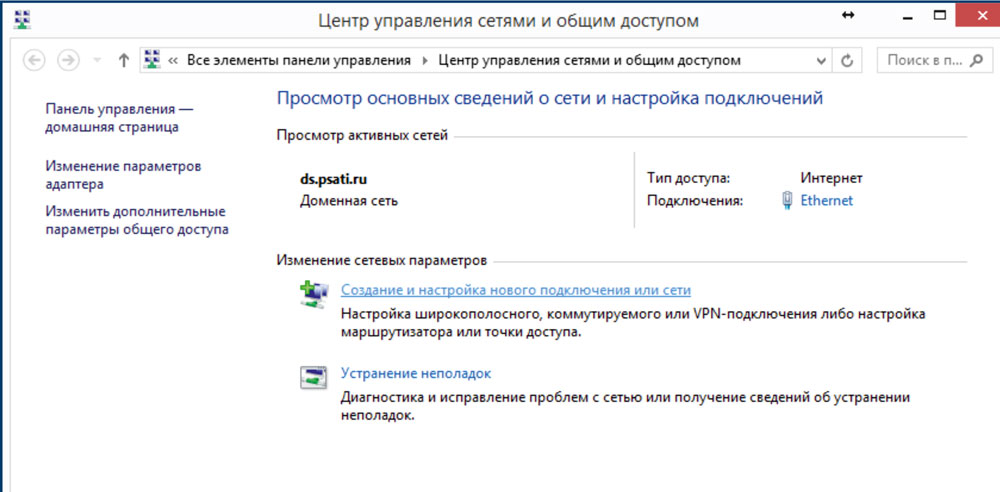
Koska reitittimellä on web -asiakasosoite 192.168.1.1 tai vaihtoehto 192.168.0.1, verkon oikean toiminnan kannalta, elektronisella tietokoneella on oltava samanlainen IP, joka eroaa yksinomaan viimeisellä numerolla. Napsauttamalla tarvitsemasi sovittimen kuvaketta avaa sen ominaisuudet, valitse näkyvässä valintaikkunassa IPv4 -yhteysprotokolla ja paina "Ominaisuudet" -painiketta uudelleen.
Protokollan yleiset parametrit voivat sisältää vastauksen, miksi tietokone ei kirjoita reitittimen web -asiakkaan vakiovalikkoa. IP voi eroa, josta reititin käyttää - jatkaaksesi työtä, sinun on muutettava sitä käyttämällä samaa alkua kuin vuonna 192.168.1.1 tai vuonna 192.168.0.1. Lopussa sijaitsevan luvun tulisi vaihdella 2-254: n sisällä, jotta paikallisen verkon sisällä ei luoda osoitekonseliä. Paras vaihtoehto olisi tietysti asettaa osoite automaattisesti tietokoneen tarpeiden perusteella, mutta tämä on mahdollisuus, että jokainen verkko ei ole tuettu. Älä unohda asentaa DNS -yhdyskäytävä ja palvelinosoite tähän välilehteen - näihin kenttiin on tarpeen kirjoittaa numerot 192.168.0.1 tai vaihtoehtoinen yhdistelmä 192.168.1.1, reitittimen vakioparametreista riippuen.
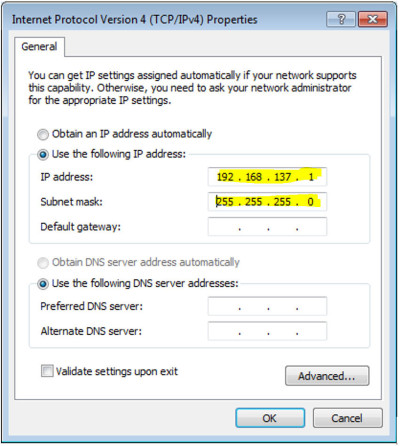
Tietokone ei myöskään joskus mene valikkoon, jota tarvitset lähetetyn liikenteen rajoittamisen seurauksena luodun paikallisen verkon sisällä. Avaa valikko 192.168.1.1 Asentama virustorjunta voi estää hänet, joka asettaa käyttäjän toiminnan liian vakavan hallinnan. Pääsy määritettyyn osoitteeseen tai 192.168.0.1 estää usein käyttöjärjestelmän tavanomainen palomuuri - se voidaan myös sammuttaa leikkaushuoneen ohjauspaneelin läpi. Edellä olevien toimien suorittamisen jälkeen sinulla tulisi olla mahdollisuus mennä käytetyn reitittimen asetuksiin. Tietyissä tilanteissa kaikki käyttäjän toimet ovat epäonnistuneet.
Äärimmäiset toimenpiteet
Jos tietokone ei vieläkään siirry laitteen verkko-asiakkaan, on suositeltavaa suorittaa täyden uudelleenlataus, jotta tämä käytetään pientä nollauspainiketta, joka voidaan sijaita reitittimen takana tai alaosassa. Sitä on painettava pitkällä ohuella objektilla (esimerkiksi pidike) ja pidettävä noin 10-20 sekuntia, langattoman laitteen mallista riippuen. Tietojen täydellisen nollauksen jälkeen voit käyttää kaikkia laitteen laajennetut asetukset Standard -valikon osoitteessa 192.168.0 -.1, samoin kuin vaihtoehtoinen yhdistelmä 192.168.1.1 - Tämä määritetään laitteen mallin mukaan.

Määritelty menetelmä on tehokas, jos olet menettänyt peruuttamattomasti tiedot pääsyä varten verkkoasiakkaalle tai muuten muut henkilö, joka sai luvattoman pääsyn reitittimen asetusvalikkoon. Lataamisen jälkeen on tarpeen käyttää vakiokirjautumista ja esiasennusta salasanaa, jonka laitekomponentti asettaa. Useimmiten sana "järjestelmänvalvoja" on tuotava molemmille riville, mutta on joitain poikkeuksia. Jos haluat määrittää oikeat tiedot vakio -Web -asiakkaan syöttämiseksi, katso laitteen ohjeet. Ole varovainen, koska kaikkien asetusten uudelleenkäynnistyksen jälkeen on asennettava uudelleen.
Jos reitittimen parametrien nollaamisen jälkeen tietokone ei sisälly valikossa 192 Asetukset -valikkoon.168.0.1 tai vaihtoehtoinen IP, yritä toistaa yritys toisen kannettavan tietokoneen tai modernin tabletin avulla. On mahdollista, että kyvyttömyys päästä vuoteen 192 mennessä.168.1.1 johtuu virheellisestä verkkokortin asettamisesta tai sen vaurioista. Ensimmäisessä tapauksessa sinun tulisi yrittää palauttaa ohjaimet tai käyttää käyttöjärjestelmän merkkituotteita Smart Machine -kehittäjältä. Toisessa tapauksessa sinun on vaihdettava langaton moduuli.
Ongelmasi lähde voi olla itse reitittimen toimintahäiriö - yleensä pääsyn mahdottomuuden ongelma vuoteen 192.168.1.1 ratkaistaan yksinkertaisella vilkkumalla langaton laite. Muista, että voit kirjoittaa ilman häiriöitä Web -asiakasvalikkoon yksinomaan, jos lataat ohjelmistoa todistetusta lähteestä - on parasta käyttää globaalia verkkoresurssia tai itse reitittimen valmistajan tiedostopalvelinta. Reititin ei myöskään kirjoita vakioyhdistelmäasetukset -valikkoa 192.168.0.1 ja täydellisellä komponenttien hajoamisella. Tällainen laite on aina helpompaa ja halvempaa muuttaa kuin korjata. Kun valitset uutta laitetta.

Jos laite on vaurioitunut, mutta sinun on luotava langaton verkko lyhyen aikaa, voit käyttää vastaavaa sovitintoimintoa tietokoneessa. Tätä varten sinun tulee asentaa asianmukainen ohjelmisto - Virtual Reititinhallinta on hyvä vaihtoehto. Käynnistämisen ja asianmukaisen virityksen jälkeen elektroninen tietokone leviää itsenäisesti liikennettä langattoman verkon kautta, vaikka tällaisen yhteyden mahdollisuudet ovat rajoitetut. Esimerkiksi suuren nopeuden ja suuren alueen saavuttaminen ei ehdottomasti toimi. Lisäksi laite ei tällä hetkellä pysty muodostamaan yhteyttä muihin langattomiin verkkoihin.
Ongelmanratkaisu
Palvelukeskusten tarjoamat tilastot osoittavat, että 90 prosentilla tapauksista ongelma, jolla on mahdotonta käyttää web-asiakasohjelmaa. Erityistä huomiota olisi kiinnitettävä verkon parametreihin - toimintahäiriön syy on useimmiten tietokoneen ympäröimien osoitteiden ristiriita. Myös pääsyn mahdottomuus johtuu usein liikenteen rajoittamisesta virustorjunta- tai tavanomaisella palomuurilla, joten on suositeltavaa poistaa tällaiset suojasovellukset käytöstä ennen työskentelyä langattomien verkkoasetusten kanssa. Reitittimen ohjelmiston vikaantumiseen liittyy kuitenkin ongelmia - laite tarvitsee uudelleenkäynnistyksen tai uudelleenjärjestelyn. Lopuksi ongelman juuresta tulisi etsiä laitteen toimintahäiriöitä tai tietokoneen verkkosovitinta - valitettavasti kun ne hajoavat, joudut ostamaan uusia laitteita.
- « ICQ -päivityksen sammutus tai oikea rullaaminen edelliseen versioon?
- DVR n yhdistäminen Internetiin reitittimen avulla ja pääsykäyttöön »

